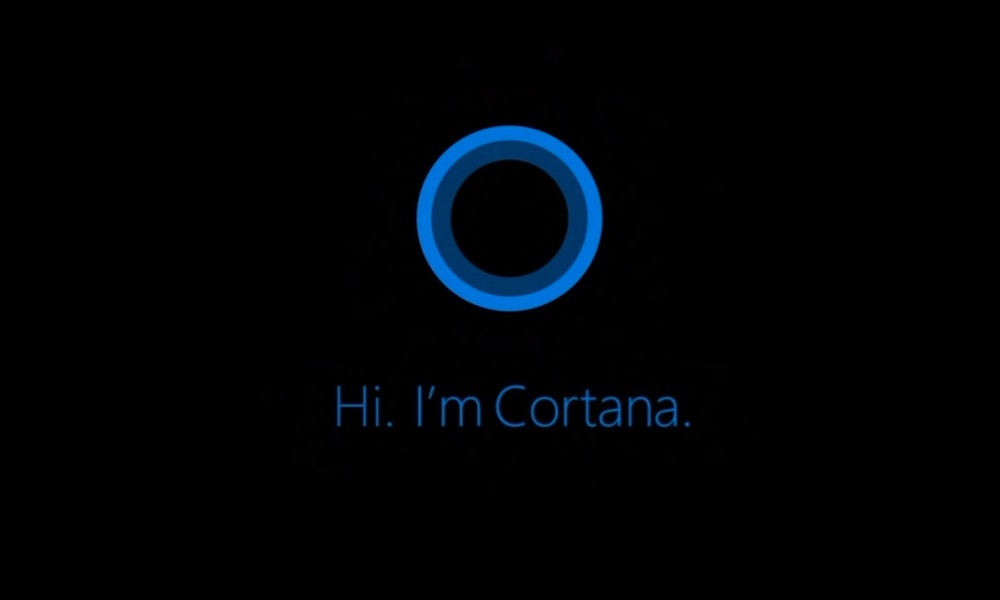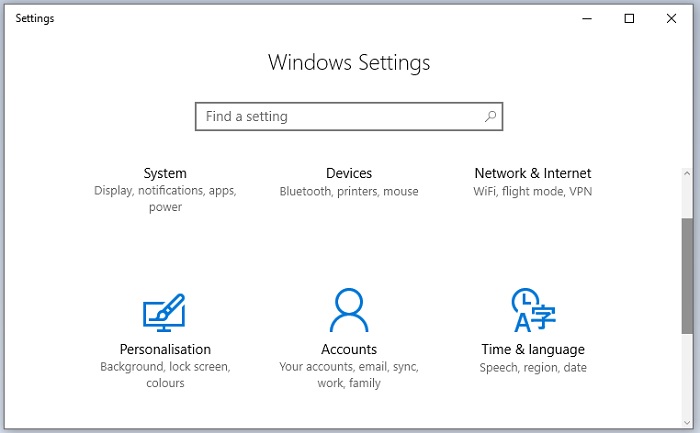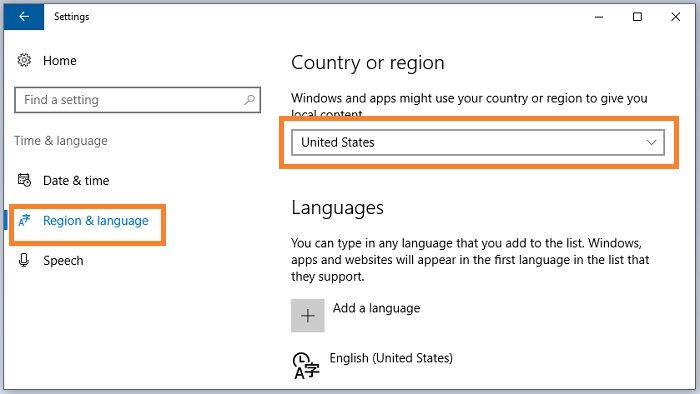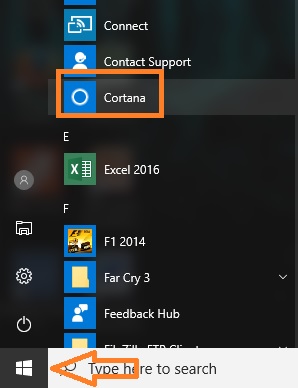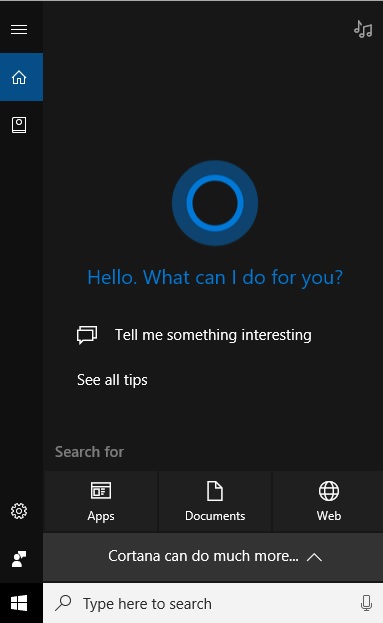Cortana sama seperti Siri di iPhone atau Google Now di Android. Ia bertugas sebagai asisten virtual yang membantu Anda melakukan berbagai tugas seperti mencari aplikasi, membuat catatan, mencari konten atau informasi di Internet, melacak berbagai catatan seperti jadwal meeting, jadwal penerbangan hingga yang berkaitan dengan kegemaran seperti olahraga, film dan kuliner.
Jadi punya Cortana seolah-olah sekretaris pribadi yang bekerja tanpa meminta gaji. Pengen kan? Nah, ini beberapa tips menggunakan Cortana di laptop Windows 10.
Mengaktifkan Cortana
Karena Cortana belum mendukung region Indonesia, jadi Anda harus melakukan penyesuaian terlebih dahulu. Caranya begini.
- Buka menu Settings atau tekan tombol Windows + I.
- Kemudian temukan menu Time & Language.
- Di panel sebelah kiri, pilih Region & Language kemudian geser ke panel kanan di country or region, pilih United States. Untuk bahasanya jika memungkinkan pilih bahasa English.
- Selesai
Menjalankan Cortana Pertama Kali
Setelah pengaturan region dilakukan, sekarang waktunya Anda menjalankan Cortana untuk pertama kali.
- Klik tombol Start Menu kemudian temukan shortcut Cortana di daftar aplikasi.
- Ketika Cortana dijalankan, maka secara otomatis fitur tersebut akan berjalan dan berfungsi sesuai rancangannya. Dari sana, Anda tinggal mengetikkan apapun di taskbar kiri tepat di sebelah tombol Start Menu. Misalnya untuk mencari aplikasi, berkas atau menjelajah internet.
Menghidupkan Fitur “Hey Cortana”
Seperti kebanyakan asisten virtual, Cortana juga punya panggilan khusus yang akan memicu responnya, yaitu Hey Cortana. Tapi, fitur ini secara default dalam kondisi mati. Jadi, Anda harus menghidupannya terlebih dahulu jika ingin dipakai.
- Klik bar Cortana yang ada di sebelah Start Menu, atau tekan tombol Windows + S.
- Kemudian klik ikon gear (pengaturan) di sebelah kiri Cortana, kemudian temukan opsi Let Cortana respon to “Hey Cortana”. Bisa dilihat, opsi tersebut dalam kondisi mati, kan? Nah, ubah posisinya ke On. Tapi biasanya sistem meminta izin terlebih dahulu. Klik Sure untuk memberikan izin dan selesai, fitur Hey Cortana sudah bisa digunakan.
- Selain Hey Cortana, di taskbar Cortana juga disediakan tombol mikrofon sebagai pengganti jika panggilan Anda tidak direspon.
Cortana dirancang untuk memudahkan pengguna melakukan tugas-tugas sederhana. Jadi, sayang kalau tidak dimanfaatkan. Lagipula, terlihat keren kan kalau Anda membuat catatan baru, menjelajah internet dan bahkan mengirim surat elektronik dengan perintah suara.
Sumber gambar header Microsoft.